Ctrl with Smartphone
-
Installera ”PlayMemories Mobile” på din smartphone.
-
Uppdatera programvaran till den senaste versionen om ”PlayMemories Mobile” redan är installerad i din smartphone.


-
För den senaste informationen om operativsystem som stöds, se nerladdningssidan för ”PlayMemories Mobile”.
-
Denna app garanteras inte fungera på alla smartphones och surfplattor.
-
På videokamerans LCD-skärm, välj

 [Camera/Mic]
[Camera/Mic]  [
[ Shooting Assist]
Shooting Assist]  [Ctrl with Smartphone].
[Ctrl with Smartphone].
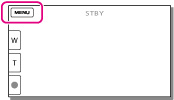
-
Bekräfta att SSID och ett lösenord visas på videokamerans LCD-skärm.
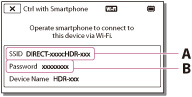
-
På din smartphone, välj det SSID som visas på videokamerans LCD-skärm, och mata därefter in lösenordet som visas på videokamerans LCD-skärm.
-
Anslut till videokameran med din smartphone.
-
Styra videokameran med din smartphone.
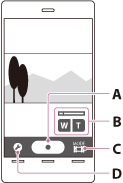
 (Movie)-läge) / PHOTO-knapp (
(Movie)-läge) / PHOTO-knapp ( (Photo)-läge)
(Photo)-läge) (Movie) /
(Movie) /  (Photo)
(Photo) (Photo)-läge)
(Photo)-läge)-
Du kan även zooma med zoomspaken på din smartphone.
Funktioner som kan ställas in med inställningsknappen
|
Flash:
|
Välj [Off], [On] eller [Auto].
|
|
Self-Timer:
|
Välj [Off] eller [10sec].
|
|
Review Check:
|
Välj [Off], [Review Only] eller [Review, Save Image]. När du väljer [Review, Save Image] kan du spara stillbilder på din smartphone.
|
-
Stillbildsstorleken som sparas på din smartphone är [2M].
-
Filmer spelas in på videokameran och lagras inte på din smartphone.
-
Det går inte att upprätta en anslutning om avståndet mellan videokameran och din smartphone är för långt. Anslut videokameran till din smartphone inom 5 m.
-
Appens användningsmetoder och skärmbilder kan komma att ändras vid framtida uppgraderingar utan föregående meddelande.
Ansluta en Android-smartphone till videokameran
-
Starta ”PlayMemories Mobile” på din smartphone.
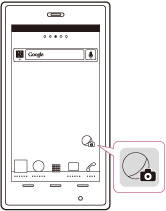
-
Välj det SSID som visas på videokameran.
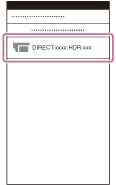
-
Mata in det lösenord som visas på videokameran.
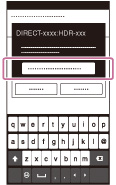
Ansluta en iOS-smartphone till videokameran
-
Öppna inställningsmenyn.
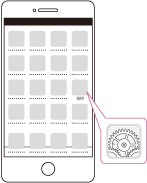
-
Välj Wi-Fi.
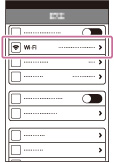
-
Välj det SSID som visas på videokameran.
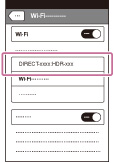
-
Mata in det lösenord som visas på videokameran.
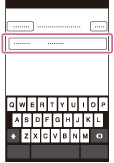
-
Kontrollera att det SSID som visas på videokameran är valt.

-
Starta ”PlayMemories Mobile”.
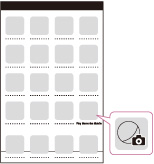

 Funktionssökning
Funktionssökning